
Bu makalede, iOS ve MacOs Ekran Süresi parolasını sıfırlama için yapmanız gerekenleri size anlatacağız.
Mac, iPhone veya iPad kullanıyor olun, ekran süresini etkili bir şekilde yönetmek için Ekran Süresi özelliği oldukça faydalıdır. Ebeveynler içinse, çocukların ekran başında geçirdikleri süreyi kontrol etmek amacıyla bu özellik daha da önemli hale gelir. Ancak, Ekran Süresi şifrenizi unutmanız durumunda sorun yaşayabilirsiniz, çünkü ihtiyacınız olduğunda sınırları geçersiz kılamazsınız.
Ekran Süresi Parolası Nedir ve Nasıl Sıfırlanır
Ekran Süresi şifresi, Ekran Süresi ayarlarını değiştirmek veya belirli bir uygulamada önceden tanımlanmış sınırları aşma izni vermek için kullanılan dört basamaklı bir kombinasyondur.
Şifreyi sık sık kullanmıyorsanız veya güvenli bir yere kaydetmediyseniz, zamanla unutmanız mümkündür. Ancak endişelenmeyin, çünkü Apple kimliğinizi kullanarak hem Mac’inizde hem de iPhone’unuzda şifreyi sıfırlama seçeneğiniz bulunmaktadır.
iOS Cihazlarda Ekran Süresi Parolasını Sıfırlama
iPhone veya iPad’inizdeki Ekran Süresi şifresini sıfırlamak için aşağıdaki adımları takip edin
- Ayarlar uygulamasını açın ve “Ekran Süresi”ne gidin.
- “Ekran Süresi Parolasını Değiştir” seçeneğine dokunun ve ardından tekrar “Ekran Süresi Parolasını Değiştir” seçeneğini seçin.
- Şimdi “Parolanızı mı Unuttunuz?” seçeneğine dokunun.
- Apple Kimliği e-posta adresinizi girin ve klavyenizde “Devam Et” veya ekranın sağ üst köşesindeki “Tamam” seçeneğine dokunun.
- Apple Kimliği parolanızı girin ve devam etmek için ekranın sağ üst köşesindeki “Tamam” veya klavyenizdeki “Bitti” seçeneğine dokunun.
- Bilgileriniz doğrulandıktan sonra, bir sonraki ekranda Ekran Süresi şifrenizi değiştirmeniz istenecektir. Yeni bir Ekran Süresi parolası girin ve ardından doğrulamak için yeni parolanızı bir kez daha girin.
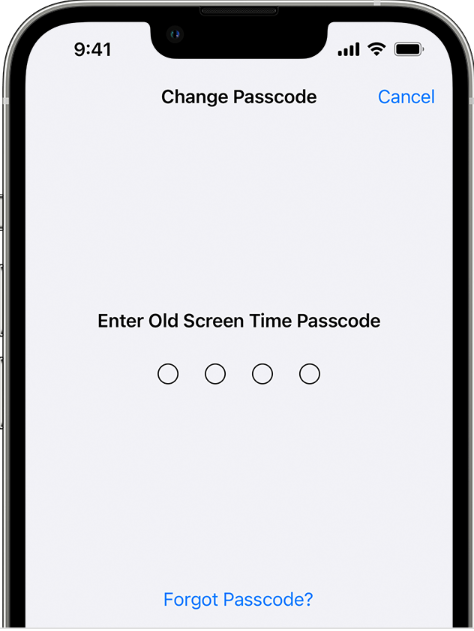
İOs ve MacOs Ekran Süresi Parolasını Sıfırlama
Ekran Süresi ayarlarınızın iCloud üzerinden senkronize edilip edilmediğini kontrol etmek önemlidir. Bu durumda, şifre değişikliği tüm iCloud cihazlarına uygulanacaktır. Aksi takdirde, iPhone veya iPad’inizde yalnızca yeni şifreyi kullanmanız gerekecektir.
MacOS Cihazlarda Ekran Süresi Parolasını Sıfırlama
Mac’inizdeki Ekran Süresi parolasını sıfırlamak istiyorsanız aşağıdaki adımları takip edebilirsiniz:
- Menü çubuğunun sol üst köşesindeki Apple logosuna tıklayın ve açılır menüden “Sistem Ayarları”nı seçin.
- Kenar çubuğundan “Ekran Süresi”ni seçin.
- Aşağı kaydırın ve “Kilit Ekranı Saat Ayarları” altında “Parolayı Değiştir…” öğesine tıklayın.
- “Parolanızı mı Unuttunuz?” seçeneğine tıklayın.
- Apple Kimliği e-postanızı girin ve “İleri”ye tıklayın veya “Geri Dön” tuşuna basın.
- Apple Kimliği parolanızı girin ve “İleri”ye tıklayın veya “Geri Dön” tuşuna basın.
- Son olarak, yeni bir Ekran Süresi şifresi girin ve doğrulamak için tekrar girin.
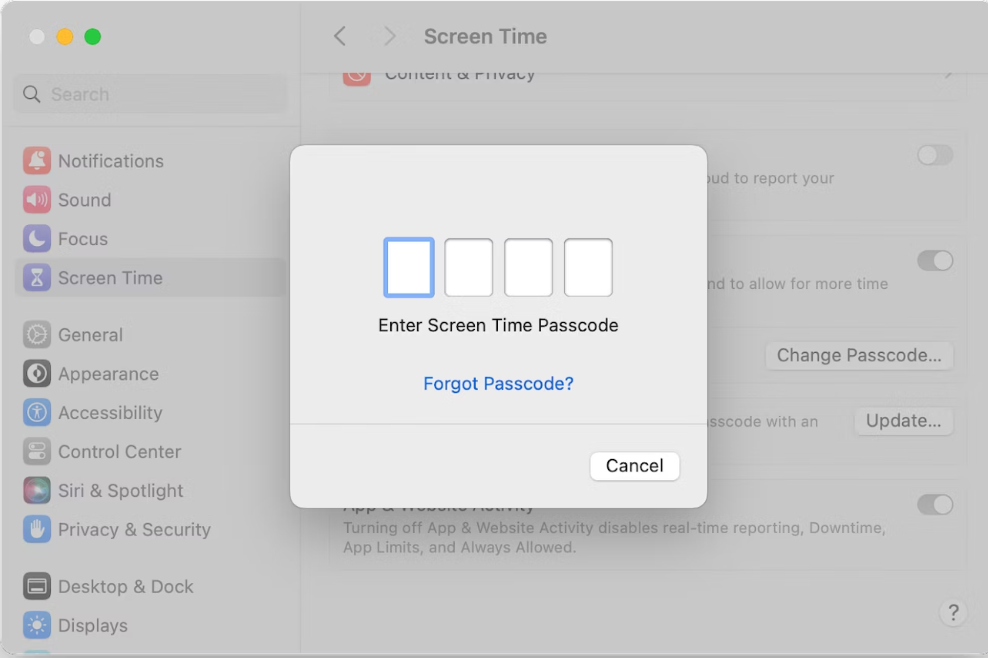
MacOs Ekran Süresi Parolasını Sıfırlama
Unutmayın ki, Cihazlar Arası Paylaşımı etkinleştirmediyseniz ve kurulum sırasında Ekran Süresi şifre kurtarma adımını atladıysanız bu yöntem işe yaramayabilir.
Çocuğun Cihazının Ekran Süresi Parolasını Değiştirme
Çocuğunuzun cihazındaki şifreyi hatırlayamadığınızda, Screen Time sorununu pratik bir çözümle çözebilirsiniz. Çocuğunuzun cihazının Ekran Süresi şifresini değiştirmenize izin veren bu adımlar, unutulan şifreyle uğraşmadan, cihaz kullanımı üzerinde ebeveyn kontrolünü elinizde tutmanıza olanak tanır.
Çocuğunuzun aygıtının iPhone veya iPad’indeki Ekran Süresi parolasını değiştirme
- Çocuğun cihazında Ayarlar’ı açın.
- Aşağı kaydırın ve Ekran Süresi’ne dokunun.
- “Ekran Süresi Parolasını Değiştir” üzerine dokunun. İstenirse mevcut şifreyi girin.
- “Ekran Süresi Parolasını Değiştir” seçeneğini tekrar seçin.
- Yeni bir şifre girin, çocuğunuzun kolayca tahmin edemeyeceği ancak sizin için unutulmaz bir şey olsun.
- Onaylamak için yeni şifreyi tekrar girin.
- İsteğe bağlı olarak, Ekran Süresi için Face ID, Touch ID veya cihaz parolası kimlik doğrulamasını etkinleştirmeyi seçebilirsiniz.
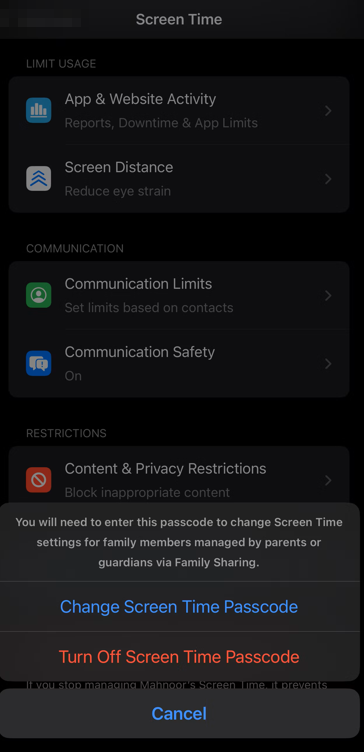
Çocuğun Cihazının Ekran Süresi Parolasını Sıfırlama
Mac’te çocuğunuzun aygıtının Ekran Süresi parolasını değiştirme
- Ekranın sol üst köşesindeki Apple menüsüne tıklayın ve “Sistem Tercihleri’ni” seçin.
- “Ekran Süresi” simgesine tıklayın.
- Sol alt köşedeki “Seçenekler” düğmesine tıklayın.
- “Şifreyi Değiştir” butonuna tıklayın.
- İstenirse Mac’inizin kullanıcı hesabı parolasıyla veya Touch ID’nizle kimlik doğrulaması yapın.
- Ekran Süresi için geçerli şifreyi girin.
- Yeni bir şifre girin, çocuğunuzun kolayca tahmin edemeyeceği ancak sizin için unutulmaz bir şey olsun.
- Doğrulamak için yeni şifreyi tekrar girin.
Artık çocuğunuzun cihazının Ekran Süresi şifresi başarıyla değiştirilmiştir.
Ekran Süresi Şifreleri ve Hesap Güvenliği
Ekran Süresi şifrenizi korumak, cihazınızdaki kontrolü elinizde tutmak ve güvenliğinizi sağlamak için önemlidir. İşte Ekran Süresi şifreleriyle ilgili bazı önemli konular ve bilgiler:
Başarısız Denemelerin Ardından Kısıtlamalar
Ekran Süresi şifrenizi yanlış girdiğinizde, birkaç başarısız deneme sonrasında cihazınız sizi bir süreliğine kısıtlar. Beş başarısız denemenin ardından, cihazınız deneme yeteneğinizi bir dakikadan bir saate kadar kısıtlayabilir. Bu, güvenliğiniz açısından önemli bir önlemdir ve şüpheli girişimlere karşı cihazınızı korur.
Devre Dışı Bırakma Süresi
Bir iPhone’un şifresini birden çok kez yanlış girmeniz durumunda cihaz devre dışı bırakılabilir. Ancak, Ekran Süresi şifreleri için geçerli değildir. Ekran Süresi şifresini 10 defadan fazla yanlış girmiş olsanız bile, bir saat sonra tekrar deneme şansınız olacaktır. Bu, kullanıcı dostu bir yaklaşım sunarak, kullanıcıların yanlış girişler sonrasında uzun süreli kısıtlamalarla karşılaşmamalarını sağlar.
iCloud ve Ekran Süresi Şifresi
Ekran Süresi ayarları, tüm iPhone verilerinizle birlikte yedeklenirken, Ekran Süresi şifresi özel bir durumdur. Şifreniz otomatik olarak iCloud’a yedeklenmez. Bu nedenle, şifrenizi unutmamak için güvenli bir yerde saklamanız önemlidir. Sırlar gibi güvenli bir uygulama veya not defteri, şifrenizi kaybetme riskinizi azaltabilir.
Ekran Süresi şifresinin güvenliği ve doğru kullanımı, cihazınızdaki güvenlik önlemlerini artırmanıza ve kontrolü elinizde tutmanıza yardımcı olacaktır. Bu ipuçlarına dikkat ederek, cihazınızın güvenliğini en üst düzeye çıkarabilir ve sorunsuz bir kullanım deneyimi yaşayabilirsiniz.
Sonraki makale İOS ‘de Uygulama Sınırları Belirleme
Konu için resmi site: Ekran Süresi Parolası Sıfırlama



